В сегодняшней подборке мы расскажем о самых лучших программах для стрима, позволяющих вести прямые трансляции видеоматериалов на популярных соцсетях и видеохостингах. Вы сможете транслировать качественный контент своим подписчикам, настраивать различные параметры видео и аудио, применять уникальные эффекты и многое другое.
Movavi Video Suite
OBS Studio
XSplit Broadcaster
Razer Cortex
GeForce Experience
oCam Screen Recorder
VLC Media Player
Общий рейтинг Общие сведения Основные функции Дополнительные инструменты
Общий рейтинг
Общие сведения
Основные функции
Дополнительные инструменты
Общие сведения:
Русский язык
Удобство интерфейса
Возможности
условно-бесплатная
бесплатная
условно-бесплатная
условно-бесплатная
бесплатная
бесплатная
бесплатная
условно-бесплатная
условно-бесплатная
бесплатная
бесплатная
бесплатная
бесплатная
Основные функции:
Выбор формата видеофайла
Настройка качества трансляции
Выделение области записи
Добавление визуальных эффектов
Дополнительные инструменты:
Наложение сцен
Настройка звука
Опция аппаратного ускорения
Встроенный видеоредактор
Ведение чата с другими пользователями
Скачать Movavi Video Suite
ТОП 5 ЛУЧШИХ ПРОГРАММ ДЛЯ СТРИМОВ!ЛУЧШИЕ ПРОГРАММЫ ДЛЯ СТРИМА НА АНДРОИД В 2020!
Оценка: 9.7/10
Movavi Video Suite — набор мощных и полезных инструментов для редактирования и обработки мультимедийных файлов. В состав программных продуктов входит специальная утилита Movavi Screen Recorder Studio, предназначенная для записи видео с монитора компьютера и потокового вещания пользовательского медиаконтента на различные видеостриминговые сервисы.
Программа поддерживает гибкий монтаж графических, аудио- и видеофайлов разных форматов. Вы можете добавить к видеоряду любые изображения, логотипы, субтитры, анимации, музыкальные дорожки и многое другое. Присутствует опция автоматической коррекции звука и картинки до оптимальных параметров. Можно пользоваться всевозможными фильтрами и эффектами, они уже встроены в программу.
Ключевые достоинства:
- Дружественный и простой интерфейс;
- Управление при помощи горячих клавиш;
- Интегрирован удобный плеер и рекордер;
- Запись данных на диски CD, DVD, Blu-ray;
- Подключение внешней камеры для видеозахвата;
- Настройка битрейта аудио и разрешения ролика;
- Сохранение медиа в MP4, MKV, MOV, GIF, FLV, AVI и т.д;
- Регулярные обновления ПО от официального сайта Мовави;
- Позволяет выбрать водяной знак для собственного контента;
- Удобная загрузка материала на YouTube прямо из окна программы;
- Поддержка хромакей, цветокоррекции, покадровой обработки, наложения слоёв.
Скачать OBS Studio
Оценка: 9.3/10
Open Broadcaster Software — многофункциональное программное обеспечение, позволяющее начать стримить на YouTube, Twitch, Facebook Live, Dailymotion, Hitbox, GoodGame и прочих стриминговых сервисах, которые работают по протоколу RTMP. Можно запускать прямой эфир на конкретном ресурсе либо вести одновременное вещание на несколько площадок.
ЛУЧШАЯ ПРОГРАММА ДЛЯ СТРИМА НА АНДРОИД/IOS | КАК СТРИМИТЬ С ДОНАТОМ НА АНДРОИД?
В программе вы сможете детально настроить и запустить стрим для определённой аудитории зрителей. Доступны разные пресеты для скринкастов, например: обзоры геймплея, вебинары, видеоуроки, конференции, TV канал, реклама, семинары и т.д. Дополнительно в программе OBS от Streamlabs можно выбирать качество потока, разрешение картинки, частоту смены кадров.
Основные плюсы:
- Гибкие настройки программы ОБС;
- Предпросмотр отснятых материалов;
- Выбор сцен перед началом трансляции;
- Кодирование с использованием H264 и AAC;
- Продвинутый API для создания специальных плагинов;
- Умеет сохранять видеотрансляцию в формате FLV или MP4;
- Опция захвата видео с веб-камеры, экрана ПК, игровых консолей и других видео источников.
XSplit Broadcaster
Скачать XSplit Broadcaster
Оценка: 9/10
XSplit Broadcaster — многофункциональная программа для трансляции стрима на Ютубе, Твиче и прочих видеохостингах. Включает в себя продвинутый микшер, позволяющий транслировать несколько видеопотоков и удобно переключаться между ними. Кстати, можно вещать одновременно на разные каналы, к примеру, на Twitch.TV, Ustream и Justin.TV!
Для любителей стримить компьютерные игры разработчики предлагают попробовать небольшую утилиту под названием XSplit Gamecaster. Она лучше подойдет для стрима игр. Поддерживаются все популярные разрешения вплоть до 1080p, 4k. В программе возможна установка собственных конфигураций съёмки, а также их быстрый сброс на настройки по умолчанию.
Ключевые особенности:
- Применение 3D-эффектов;
- Широкий выбор локальных настроек;
- Много предустановленных плагинов;
- Использование технологии Chromakey;
- Высокая популярность среди опытных блогеров;
- Передача изображения сразу с нескольких камер;
- Наличие инструкций, как создать канал на том или ином видеохостинге.
Скачать Bandicam
Оценка: 9/10
Bandicam — одна из самых популярных программ для записи видео в играх, приложениях, фильмах, браузерах и так далее. Возможно снятие всего рабочего стола либо указанной области. Доступны тонко настраиваемые конфигурации, пользователь может задать показатели яркости, резкости, контраста, цветокоррекции, баланса белого и многое другое.
Минус программного продукта — в демонстрационной версии время съёмки ограничено десятью минутами. При этом, многие пользователи принимают решение о покупке лицензии, так как остаются довольны софтом.
Главные преимущества:
- Можно загружать плагины;
- Высокое качество сигнала;
- Сохранение проектов на жёсткий диск;
- Наличие подсказчика при первом запуске;
- Удобный переключатель режимов видео-съёмки;
- Небольшой размер установочного дистрибутива программы;
- Отображение, скрытие, подсветка курсора мыши.
Скачать Razer Cortex
Оценка: 8.7/10
Razer Cortex — мощное ПО для увеличения мощности компьютера в играх. Умеет автоматически отключать ненужные процессы и службы. Открывает возможности стримить гейплей на канале Twitch, Youtube Gaming, Azubu и других популярных сервисах.
В процессе онлайн-трансляции доступны кнопки с наложением оверлеев, создания быстрых экранных примечаний и заставок с видеоэффектами. Любые игровые настройки можно сохранять в облаке Dropbox, Google Drive, Microsoft OneDrive.
Основные плюсы:
- Работа с VR-устройствами;
- Создает резервные копии важных данных;
- Интегрированный центр запуска игрушек;
- Программа позволяет выбрать подходящий видеоформат;
- Отсутствие каких-либо ограничений на продолжительность видеоролика на YouTube;
- Отслеживание скидочных предложений на Steam, Origin, Amazon, UPlay, GamersGate и т.д.
Скачать GeForce Experience
Оценка: 8.7/10
GeForce Experience — утилита для обновления драйверов на видеокарты NVIDIA GeForce. Встроенные инструменты помогут правильно настроить конфигурации графики в играх и достигнуть максимальной производительности вашего ПК или ноутбука.
Присутствует раздел для создания скриншотов и ведения стримов на Твиче, Ютубе и подобных хостингах. Кроме того, доступна смена качества вещания в реальном времени, в том числе до 4K с использованием HDR.
Главные особенности:
- Регулировка FPS (числа кадров в секунду);
- Можно добавлять спецэффекты и видеофильтры;
- Проведение стримов по технологии Shadowplay;
- Автоматическая загрузка всех необходимых кодеков;
- Оптимизация видеоадаптера под конкретную игрушку;
- Наличие бесплатной версии программы для платформ Windows 10, Mac OS и Linux.
Скачать 5KPlayer
Оценка: 8.3/10
5KPlayer — мультимедийный центр, включающий в себя встроенный проигрыватель, радио, конвертер и средство стриминга. Программа работает со всеми популярными форматами аудио/видео. Умеет записывать качественные стримы разрешением от Full HD до 8K.
Доступна организация потоковых трансляций с настольных компьютеров и гаджеов на базе Android, iOS. Также можно скачивать клипы и музыку с различных социальных сетей и веб-ресурсов. Имеется полезная функция сортировки вашей медиатеки.
Основные преимущества:
- Захватывает выделенную область экрана;
- Вставка ссылок на радиоэфиры из браузера;
- Программа распространяется бесплатно, не нагружает ПК;
- Помогает организовать профессиональный стрим;
- Быстрое переключение между оконным и полноэкранным режимами.
Скачать PlayClaw
Оценка: 8/10
Программа PlayClaw поможет создать качественный скрин или записать пользовательские действия на дисплее ПК в онлайн-режиме. Работает с разнообразными приложениями, использующими OpenGL и DirectX. Как и другие программы для стрима на Ютубе поддерживается захват нескольких источников звука, например, вы сможете записывать свой голос на микрофон с шумоподавлением и параллельно запускать любое фоновое музыкальное сопровождение.
Особенности Плэй Клав:
- Отображение показателей FPS во время стрима на сервисе;
- Сохранение клипа в указанную папку;
- Предпросмотр записанных материалов;
- Тестирование производительности в играх;
- Минимальная потеря кадров при видеозахвате.
Скачать Fraps
Оценка: 7.7/10
Fraps создан для подсчёта FPS в играх и приложениях, установленных на вашем компьютере. Дополнительно можно воспользоваться инструментами создания снимков экрана и видеозаписи в реальном времени. Вы сможете быстро переключаться между несколькими профилями, меняя качество транслируемого контента. Доступна настройка комбинаций горячих клавиш.
К недостаткам Фрапс относятся некоторые ограничения бесплатной версии, в том числе: ролик транслируется не более 30 секунд. Впрочем, если вам понравится утилита, можно сменить режим Free на полноценную сборку, стоимость подписки обойдётся в 37 долларов.
Функциональные возможности:
- Интеграция в системный трей;
- Наличие подсказчика для новичков;
- Вычисление производительности PC;
- Тестирование видеокарт Nvidia, Radeon, AMD;
- Настраиваемые вкладки и панели с инструментами.
Скачать oCam Screen Recorder
Оценка: 7.7/10
oCam Screen Recorder — небольшая программа для записи и транслирования всех ваших действий на экране ноутбука или мониторе ПК. Несмотря на отсутствие русской версии интерфейса, управлять программкой несложно. Вы можете вручную выбрать определённый участок видеозахвата. Стоит отметить набор предустановленных экранных рамок.
Сильные стороны:
- Создание скриншотов;
- Открытый исходный код;
- Выбор формата видеозаписи;
- Минимальная нагрузка на железо;
- Можно ознакомиться с инструкцией по управлению программой.
Скачать Steam
Оценка: 7.3/10
Steam — крупный игровой сервис, обладающий широким набором инструментов для скачивания, установки и обновления разнообразных игр. Особое внимание разработчиков направлено на поддержку игрушек, включающих в себя сетевой режим.
После регистрации на онлайн-сервисе, вы сможете воспользоваться расширенными возможностями, среди которых: облако, предназначенное для хранения пользовательских настроек в различных играх, функция резервного копирования, ведение потоковой передачи видеороликов, общение в голосовом чате при помощи микрофона и так далее.
Главные преимущества:
- Обмен сообщениями с другими геймерами;
- Поддержка Microsoft Windows XP и выше;
- Наличие раздела «популярные приложения»;
- Красивый и интуитивно понятный интерфейс;
- Проверка файлов игры на работоспособность;
- Есть версии клиента Стим для мобильных устройств Android, iOS.
Скачать Origin
Оценка: 7/10
Origin — программа для загрузки и игрушек от известной компании Electronic Arts. Поможет найти и закачать игру на любой вкус, а также напомнит о необходимости доната. После создания аккаунта, перед вами откроется расширенный функционал по управлению персональной коллекцией видеоигр.
Стоит отметить интегрированный чат для общения с пользователями со всего мира. Разработчики предлагают тестировать новинки игровой индустрии и следить за обзорами известных геймеров с возможностью комментирования происходящего. Опция Stream Game Capture позволит записывать видео, накладывать на него спецэффекты и вести трансляцию в режиме онлайн.
Сильные стороны:
- Участие в сетевых турнирах;
- Совместимость программы с Windows 7, 8.1, 10;
- Просмотр прохождения игр в отдельном окне;
- Скачивание инсталляторов с защищённых серверов;
- Интеграция с Facebook, PlayStation Network, Xbоx Live;
- Доступ к огромной библиотеке игр (платных и бесплатных).
Скачать VLC Media Player
Оценка: 6.7/10
VLC Media Player — универсальный медиапроигрыватель, отлично работающий на разных операционных системах. Встроенный набор кодеков пригодится для воспроизведения большинства расширений, среди которых MP3, AVI, MP4, FLAC, OGG, MKV, WAV, VOB и многие другие.
Через программу можно смотреть потоковые трансляции и вещать их самостоятельно. К примеру на YouTube. Здесь неплохой эквалайзер, визуализатор звука, конвертер, настройщик качества видео и так далее.
Главные достоинства:
- Быстрая регулировка громкости;
- Проигрывание оптических дисков;
- Загрузка дополнительных плагинов;
- Извлечение аудиодорожек из видеоклипов;
- Отправка ненужных файлов в архив;
- Захват программой ссылок из буфера обмена.
Mirrativ – стримить со смартфона 10.17.0
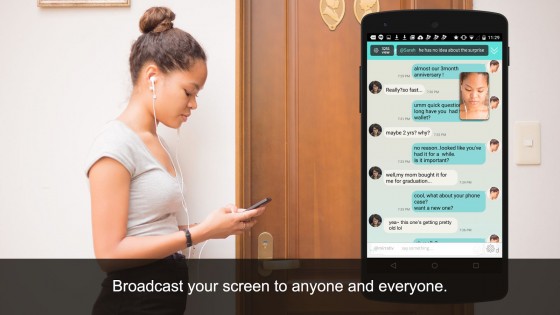
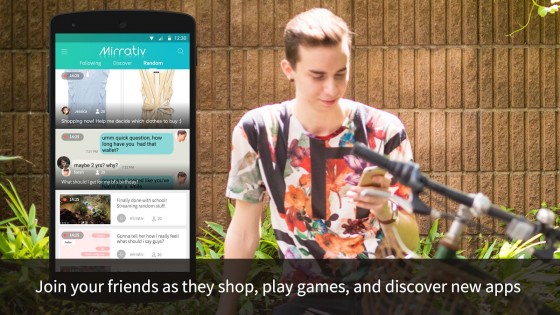
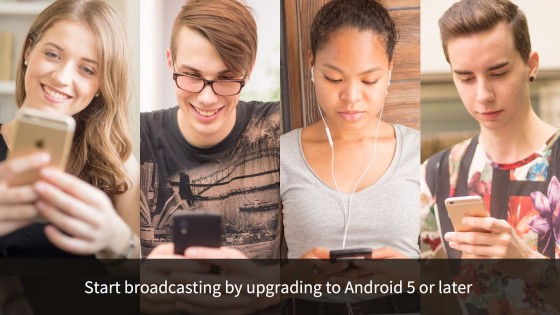
Mirrativ — позволяет «стримить» любое содержимое экрана в сеть. Программа создана для того, чтобы вести трансляции по чему угодно — другому приложению или игре.
Telegram-канал создателя Трешбокса про технологии
Разработчики из DeNa не ограничивают пользователей в выборе того, что можно транслировать в интернет с экрана мобильного устройства. Пример использования Mirrativ: пользователь может транслировать то, как он выбирает одежду в магазине, а зрители могут давать свои советы в чате. На данный момент Mirrativ находится на стадии бета-тестирования, и стриминг внутри программы работает в определенное время дня — в остальные часы проводятся «технические работы».
- ПРОСТО транслировать — коснитесь экрана 3 раза, и вы транслируете на весь мир!
- УЗНАЙТЕ о новейших трендах и технологиях вашей любимой игры и подписывайтесь на стримеров, которые вам нравятся!
- БЕЗОПАСНОСТЬ — вы можете в любой момент включить селфи-камеру и совместное использование экрана!
Источник: trashbox.ru
Как настроить трансляцию стримов в OBS для YouTube, Twitch, GG, VK и др.

ВНИМАНИЕ. Данный гайд создан для тех кто только задумался об этом, просто с Streamlabs OBS начать проще!
Всем привет! Меня зовут Александр, и в этом гайде я постараюсь подробно рассказать, как настроить OBS (версия от Streamlabs), как запустить его и как все сделать правильно. В руководстве будут присутствовать изображения, так что по ним Вам, я думаю, будет легче ориентироваться.
Для чего нужен Streamlabs Open Broadcaster Software (далее OBS или SLOBS)?
OBS – это бесплатная программа с открытым исходным кодом, которая позволяет транслировать в интернет различную мультимедийную информацию и записать её в видео формате.
Зачастую для трансляции используют такие сервисы, как Twitch, YouTube.
- Кодирование с помощью H264 (x264) и AAC;
- Intel Quick Sync Video (QSV) и NVENC;
- Неограниченное количество сцен и источников (об этом узнаете позже);
- Запуск RTMP потока (прямая трансляция) на Twitch, YouTube и другие проекты;
- MP4 или FLV формат при записи видео;
- Захват игр с использованием GPU, для обеспечения высокой производительности игры;
- Устройство захвата DirectShow.
Установка OBS:
Скачиваем программу SLOBS с официального сайта:
После загрузки и запуска появляется окно с Соглашением. Если Вы нажали Принимаю, то Вы приняли Соглашение и продолжите установку. Время установки менее 10 секунд (на быстром компьютере). Если же несогласны, нажмите Отмена, в этом случае установка прекратится.

Итак, установка завершена, открывается вот такое окошко:

В нём установлена галочка напротив Запустить Streamlabs OBS. Это значит, что после нажатия кнопки Готово программа автоматически запустится.
Первый запуск OBS:

Далее требуется зайти на одну из стриминговых платформ, в моем примере будет Twitch.

После Streamlabs запросит доступ к Вашему аккаунту.

Нажав на Разрешить, Вы перейдете на следующую стадию настройки (или может перейти на сайт Streamlabs, тогда нужно закрыть окно и повторить авторизацию в программе).

Добавим, к примеру, AlertBox, и включим оптимизацию.


И вот, наконец-то, мы добрались до интерфейса SLOBS, и тут мы замечаем очень много интересных кнопок и окошек.

Нажав на Проверить виджет в правом нижнем углу, мы откроем возможность проверить ранее добавленный AlertBox.

Почему Streamlabs OBS??
В первую очередь это ТЕМЫ, их очень очень много.

После долгих часов поиска нужной темы выбираем понравившуюся и нажимаем Установить.

И вот она, прекрасная тема, а мы радуемся как этот на скриншоте.

Следующий пункт это Информационная Панель. Здесь будет отображаться вся статистика Вашего канала!

Также при запуске стрима у Вас откроется вкладка Трансляция, в которой будут отображаться последние события со стрима, а также чат.

Пришло время перейти к Настройкам (наконец-то, вообще-то об этом должен был быть туториал)
Настройки OBS:
Общие настройки можно не трогать, там и так все нормально настроено.
Переходим к Прямым Трансляциям:
Еще один плюс SLOBS в том, что он автоматически вставляет ключ потока.

След.пункт Вывод:
Есть два режима Simple и Расширенный


- x264 – кодировка с помощью процессора.
- Quick Sync – кодировка с помощью графического процессора, используя технологию Intel Quick Sync, встроенного в сам процессор.
- NVIDIA NVENC – кодировка с помощью видеокарты. Поддерживается видеокартами NVIDIA начиная с GeForce GT 430.

Далее выбираем разрешение вывода и значение FPS

И последняя фишка Streamlabs OBS
В SLOBS есть Дистанционное Управление с помощью мобильного приложения.

Всем спасибо за внимание! Это была инструкция по установке и настройке OBS. Задавайте ваши вопросы в комментариях, буду стараться отвечать, а также делитесь своими замечаниями и идеями.
Источник: coop-land.ru